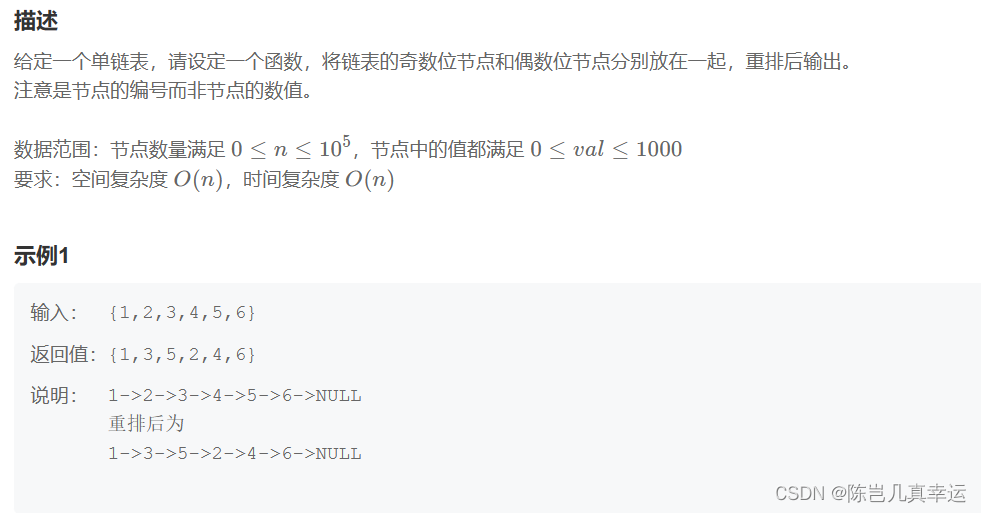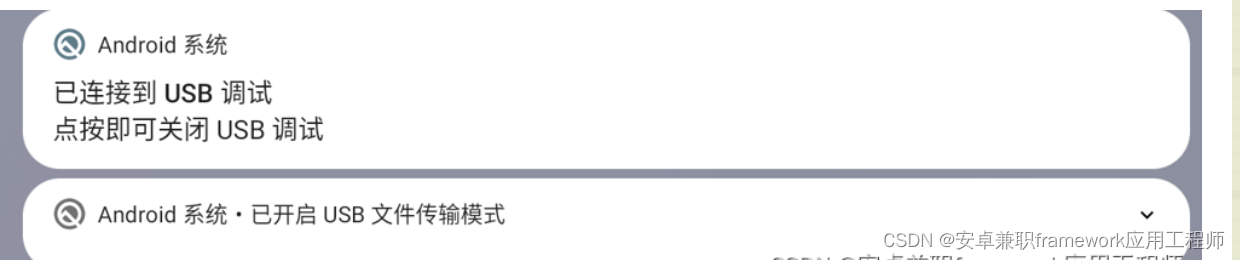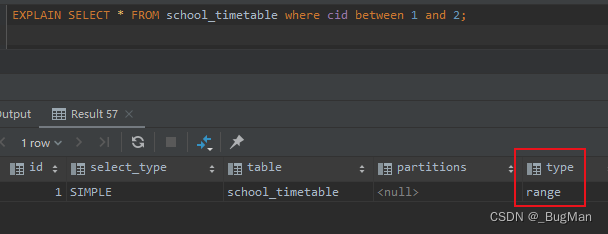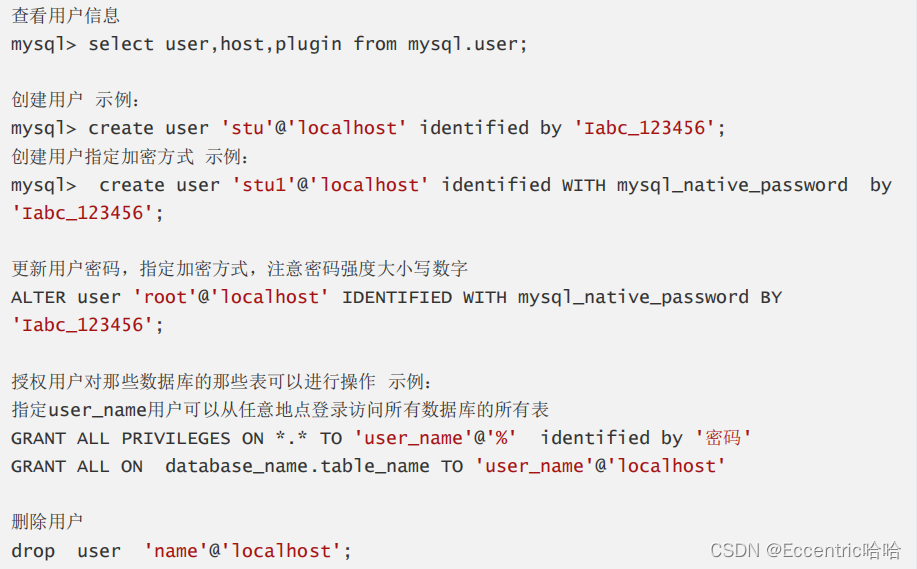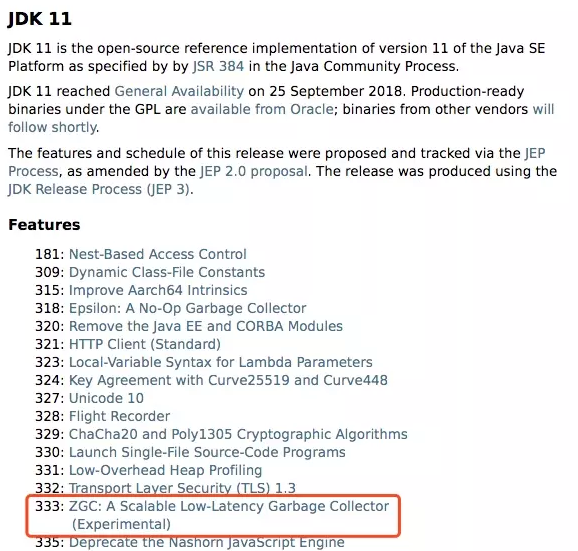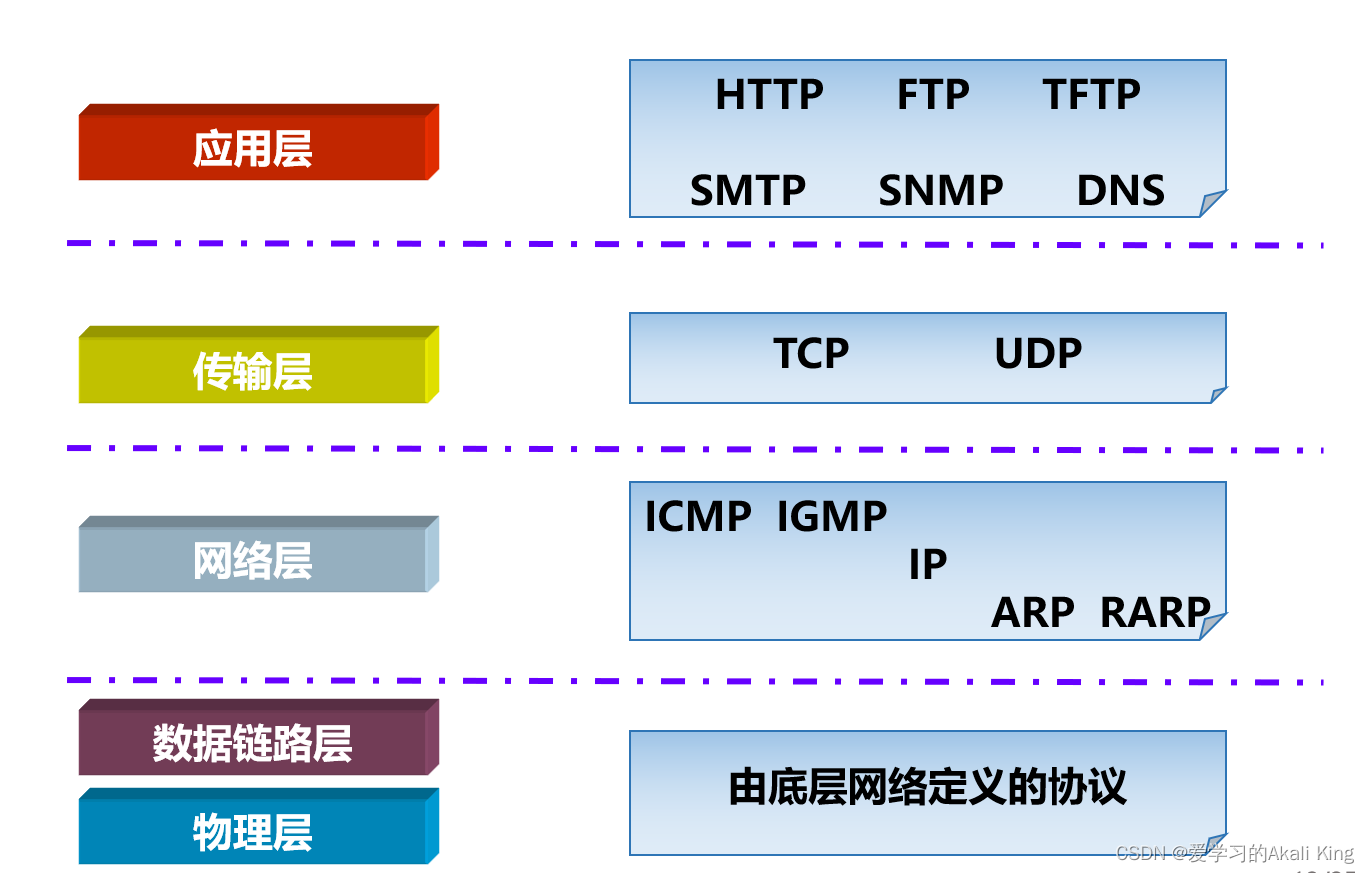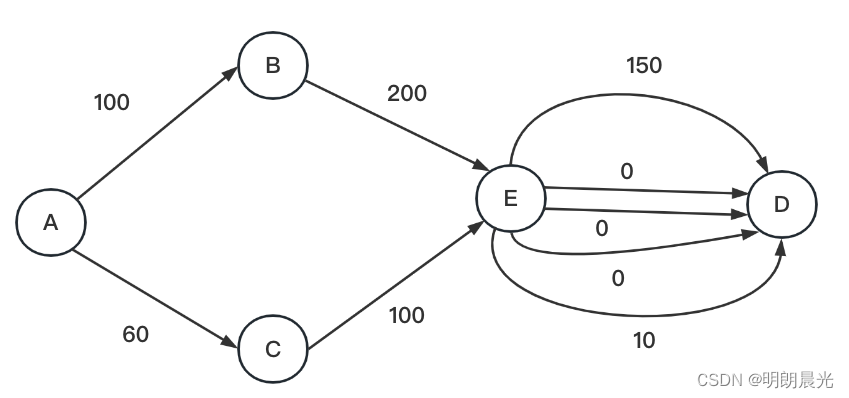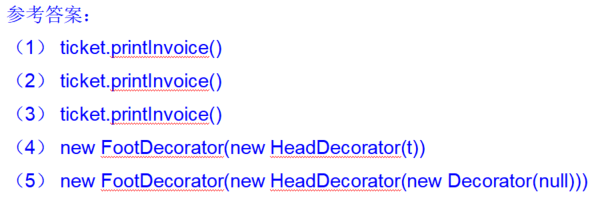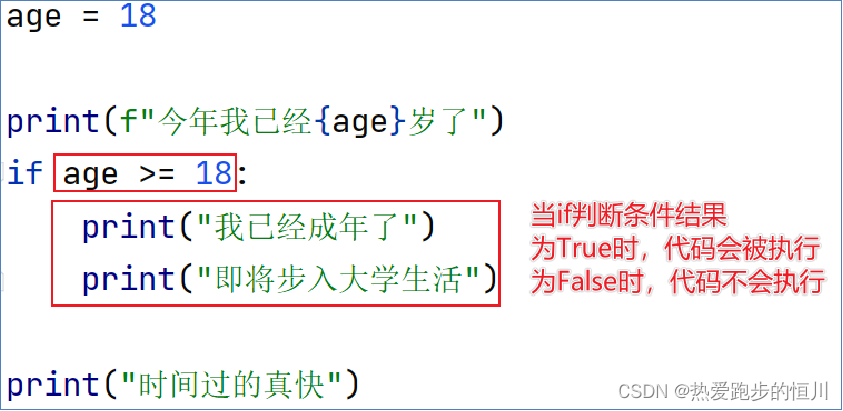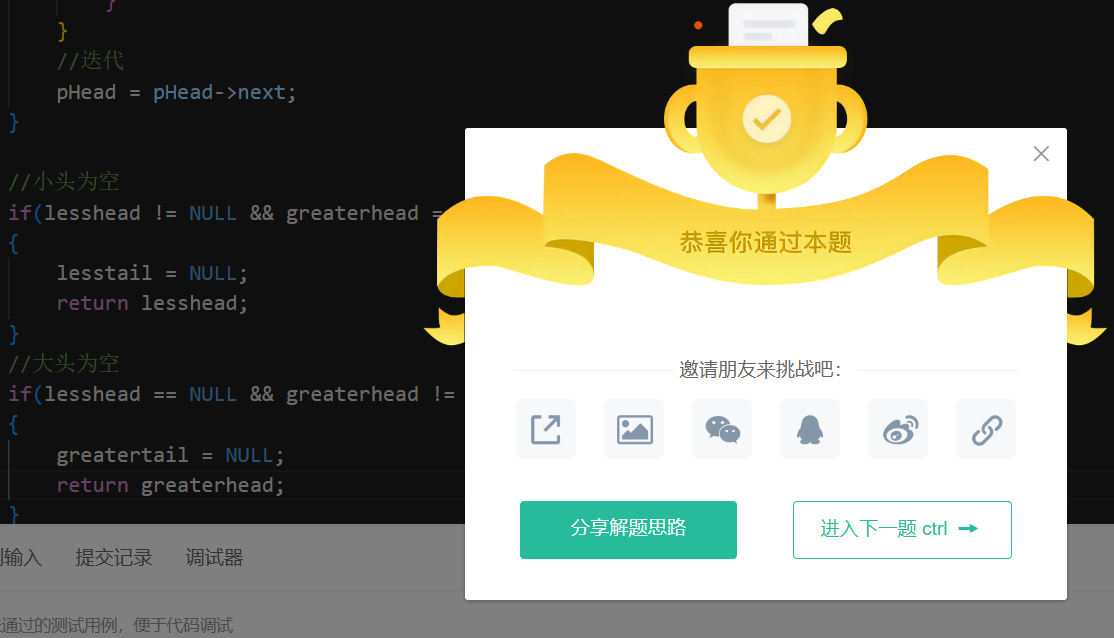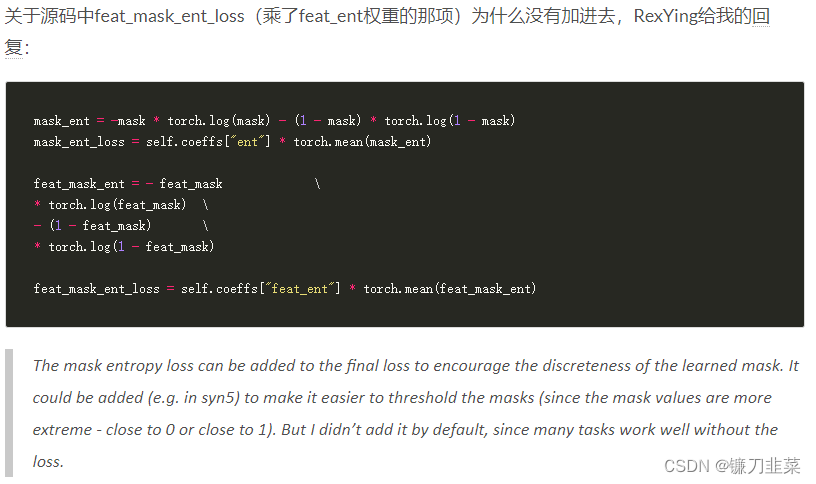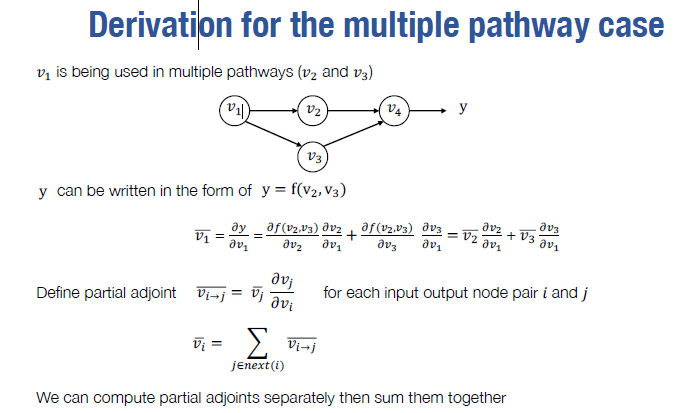Jumpserver是一款开源的堡垒机,可使系统的管理员和开发人员安全的连接到企业内部服务器上执行操作,并且支持大部分操作系统,是一款非常安全的远程连接工具
安装JumpServer
jumpserver.org官网去下载安装,有一键安装(里面的文档也可以帮你解决问题)
解包后cd进去 ./jmsctl.sh install #一路回车
http://x.x.x.x访问页面如下:用户名admin,密码admin登录,会让修改密码,使用新密码登录即可
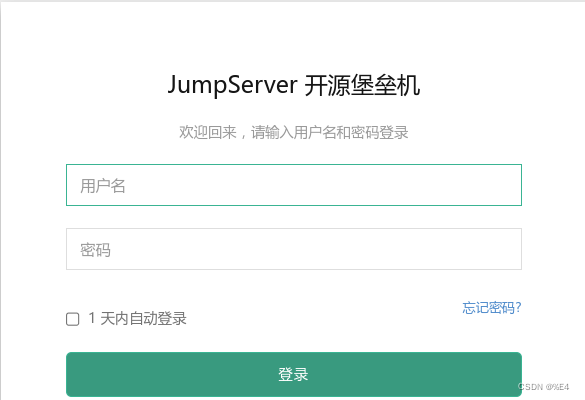
JumpServer使用
在jumpserver里面两种用户: 1、用户管理里面的用户:这个用户指堡垒机账号, 就是你能用这个账号登录web页面, 登录跳板机服务器的用户 2、资产管理里面的系统用户: 它又分为 特权用户 和 普通用户 特权用户: 是资产已存在的, 并且拥有 高级权限 的系统用户,如root用户, JumpServer 使用该用户来 `推送系统用户`、`获取资产硬件信息` 等; 普通用户:是JumpServer 登录资产时使用的账号,普通用户 可以在资产上预先存在,也可以由 特权用户 来自动创建。
- Jumpserver 对外需要开放 80 443 和 2222 端口
1.创建普通用户(登录jumpserver用)
2.创建资产管理里面的普通用户与特权用户
3.创建资产管理里面的资产列表去创建主机
4.授权 授权管理里面的资产授权
当自查
Harbor
1)节省网络带宽,针对于每个镜像不用每个人都去中央仓库上面去下载,只需要从私有仓库中下载即可;
2)提供镜像资源利用,针对于公司内部使用的镜像,推送到本地私有仓库中,以供公司内部相关人员使用。
VMware公司开源了企业级Registry项目Harbor,其的目标是帮助用户迅速搭建一个企业级的Docker registry 服务。
安装docker 开启路由转发 部署 修改
[k8s@harbor ~]$ sudo -s
[root@harbor k8s]# echo 'net.ipv4.ip_forward = 1' >> /etc/sysctl.conf
[root@harbor k8s]# sysctl -pharbor主机安装docker服务,并启动
[root@harbor k8s]# cd /root/harbor/
[root@harbor harbor]# yum -y install docker-ce
[root@harbor harbor]# systemctl enable --now docker部署harbor
[root@harbor harbor]# mv docker-compose /usr/sbin/
[root@harbor harbor]# chmod +x /usr/sbin/docker-compose
[root@harbor harbor]# tar -xf harbor-offline-installer-v2.4.2.tgz -C /usr/local/修改配置文件
[root@harbor harbor]# cd /usr/local/harbor
[root@harbor harbor]# cp harbor.yml.tmpl harbor.yml #拷贝harbor配置文件
[root@harbor harbor]# vim harbor.yml
5 hostname: harbor #访问harbor管理界面地址,写成主机名,后面做主机名解析
#以下配置加上注释,否则需要证书
13 #https: #加上注释
14 # https port for harbor, default is 443
15 #port: 443 #加上注释
16 # The path of cert and key files for nginx
17 #certificate: /your/certificate/path #加上注释
18 #private_key: /your/private/key/path #加上注释安装harbor
[root@harbor harbor]# ./install.sh
.......
✔ ----Harbor has been installed and started successfully.----
[root@harbor harbor]# ss -antpu | grep 80
tcp LISTEN 0 1024 [::]:80 [::]:* users:(("docker-proxy",pid=15459,fd=4))登录harbor
http://公网IP地址:80,用户名:admin 密码:Harbor12345
制作镜像(omcat、filebeat镜像)
使用test主机测试,test主机安装docker软件
[k8s@test ~]$ sudo -s
[root@test k8s]# yum -y install docker-ce
更改配置文件,指定私有仓库地址
[root@test k8s]# mkdir /etc/docker
[root@test k8s]# vim /etc/docker/daemon.json
{
"exec-opts": ["native.cgroupdriver=systemd"],
"registry-mirrors": ["https://08fd0a6fce0026040ffdc0158fe37d60.mirror.swr.myhuaweicloud.com"],
"insecure-registries":["harbor:80"]
}
[root@test k8s]# systemctl enable --now docker
[root@test k8s]# vim /etc/hosts #配置主机名解析
192.168.1.100 harbor
[root@test k8s]# docker login http://harbor:80 #测试登录Harbor镜像仓库
Username: admin #用户名
Password: Harbor12345 #密码
Login Succeeded
#密码信息会存储在/root/.docker/config.json中
测试,在test主机导入镜像,上传至harbor主机,tomcat软件在2阶段
[root@jumpserver ~]# scp -r /root/5/public/myos.tar.xz apache-tomcat-9.0.6.tar.gz 192.168.1.101:/root/
[root@test k8s]# cd /root/
[root@test ~]# docker load -i /root/myos.tar.xz
制作tomcat镜像
[root@test ~]# mkdir tomcat
[root@test ~]# cd tomcat/
[root@test tomcat]# mv /root/apache-tomcat-9.0.6.tar.gz ./
[root@test tomcat]# vim Dockerfile
FROM myos:v2009
RUN yum install -y java-1.8.0-openjdk && yum clean all
ADD apache-tomcat-9.0.6.tar.gz /usr/local/
WORKDIR /usr/local/apache-tomcat-9.0.6/webapps
EXPOSE 8080
CMD ["/usr/local/apache-tomcat-9.0.6/bin/catalina.sh", "run"]
[root@test tomcat]# docker build -t myos:tomcat .
测试镜像是否有问题
[root@test tomcat]# docker run -itd myos:tomcat
[root@test tomcat]# curl 172.17.0.2:8080 #可以正常访问
制作filebeat镜像并上传
[root@test tomcat]# mkdir /root/filebeat
[root@test tomcat]# cd /root/filebeat
[root@test filebeat]# scp 192.168.1.252:/root/5/elk/filebeat-6.8.8-x86_64.rpm ./
[root@test filebeat]# vim Dockerfile
FROM myos:v2009
ADD filebeat-6.8.8-x86_64.rpm ./
RUN yum -y install ./filebeat-6.8.8-x86_64.rpm
CMD ["/usr/share/filebeat/bin/filebeat", "-c", "/etc/filebeat/filebeat.yml", "-path.home", "/usr/share/filebeat", "-path.config", "/etc/filebeat", "-path.data", "/var/lib/filebeat", "-path.logs", "/var/log/filebeat"]
制作镜像
[root@test filebeat]# docker build -t myos:filebeat .
[root@test filebeat]# docker run -itd myos:filebeat
[root@test filebeat]# docker ps | grep filebeat #查看是否启动打标签上传镜像
[root@test filebeat]# docker tag myos:filebeat harbor:80/library/myos:filebeat
[root@test filebeat]# docker tag myos:tomcat harbor:80/library/myos:tomcat
[root@test filebeat]# docker tag myos:nginx harbor:80/library/myos:nginx
[root@test filebeat]# docker tag myos:phpfpm harbor:80/library/myos:phpfpm
[root@test filebeat]# docker push harbor:80/library/myos:filebeat
[root@test filebeat]# docker push harbor:80/library/myos:tomcat
[root@test filebeat]# docker push harbor:80/library/myos:nginx
[root@test filebeat]# docker push harbor:80/library/myos:phpfpm登录harbor查看,可以看到上传的镜象
测试下载镜像
将系统中目前有的镜像文件删除, 从私有镜像仓库中下载镜像
[root@test filebeat]# docker rmi harbor:80/library/myos:nginx
[root@test filebeat]# docker pull harbor:80/library/myos:nginx
[root@test filebeat]# docker images
如果harbor停止了,可以通过堡垒机jumpserver连接harbor
使用如下命令启动
[k8s@harbor ~]$ sudo -s
[root@harbor k8s]# cd /usr/local/harbor/
[root@harbor harbor]# docker-compose up -d